この記事では、Wineソフトウェアについて学び、UbuntuにWineをインストールする方法を学びます。
ワインとは
Wineは、Windowsオペレーティングシステム用に開発されたコンピューターゲームとアプリケーションソフトウェアをUnixライクなシステムで実行できるようにすることを目的としたオープンソースの互換性レイヤーです。また、Unixライクなシステムに移植するWindowsアプリケーションのコンパイルを容易にするソフトウェアライブラリも提供します。
Wineは、Windowsオペレーティングシステムで使用されるAPIを提供し、UnixライクなオペレーティングシステムでWindowsベースのプログラムやゲームを提供します。
Wineは、カーネルモジュールとしてではなく、完全にユーザースペースにWindowsアプリケーションバイナリインターフェイス(ABI)を実装します。これは主に階層を反映しており、サービスは通常Windowsのカーネルによって提供され、代わりにワインサーバーと呼ばれるデーモンによって提供されます。
UbuntuにWineをインストールするにはどうすればいいですか?
Ubuntuにインストールするプロセスを見てみましょう。 Wineへのインストールは簡単なことであり、多くのWindowsアプリケーションのアクセシビリティでユーザーに利益をもたらします。
ステップ1: インストールされているアーキテクチャを確認することから始めます 次のコマンドを使用してマシン上で:
dpkg --print-architecture
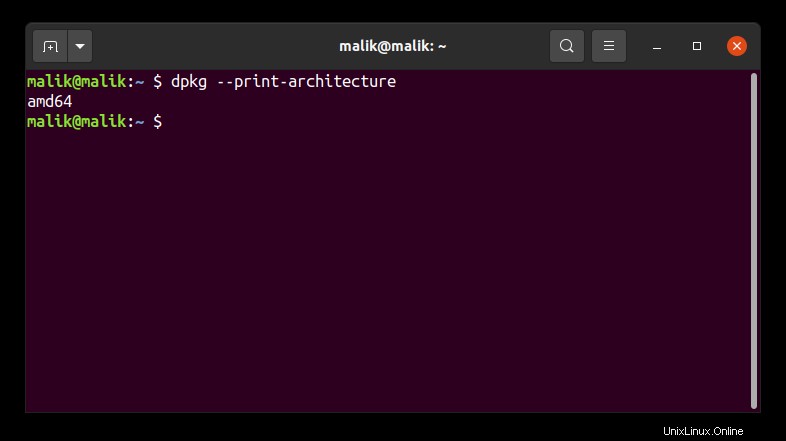
「i386 」(32ビットアーキテクチャ)が表示されない場合は、次のコマンドを実行してください。
sudo dpkg --add-architecture i386
同じコマンドをもう一度使用して再確認すると、「 i386」が表示されます。 」が出力に表示されます。
ステップ2: 次のコマンドを使用して、Wineをダウンロードするためのリポジトリを追加します。
このコマンドはリポジトリキーをダウンロードします
wget -nc https://dl.winehq.org/wine-builds/winehq.key
以下のコマンドを使用してリポジトリキーをインストールします
sudo -H gpg -o /etc/apt/trusted.gpg.d/winehq.key.gpg --dearmor winehq.key
ここまで、リポジトリキーをインストールしました。あとは、リポジトリを追加するだけです。
sudo add-apt-repository 'deb https://dl.winehq.org/wine-builds/ubuntu/ focal main
を使用してリポジトリを更新します
sudo apt update
これでリポジトリの設定はすべて完了しました。最後のステップに進みましょう。
ステップ3: Wineのインストール
sudo apt install --install-recommends winehq-stable
インストールが完了するのを待ちます。
ステップ4: Wineがインストールされているかどうかを確認する
wine --version
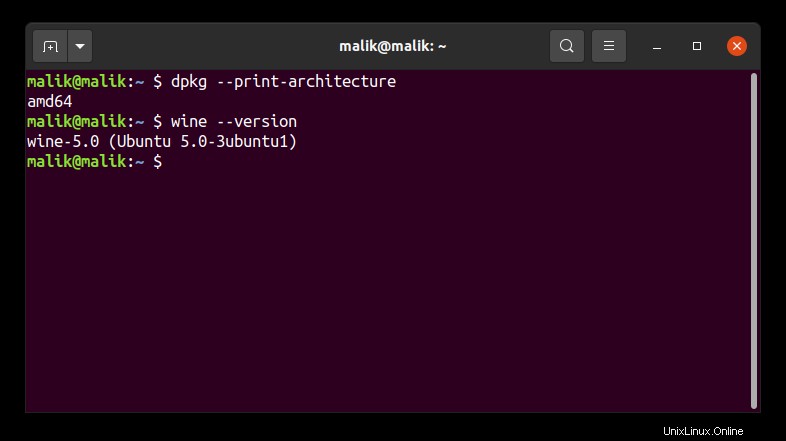
Wineを使用するLinuxシステムで使用する人気のあるWindowsアプリケーション
以下は、Wineを介してLinuxデバイスにインストールして使用する最も人気のあるWindowsベースのアプリケーションのリストです。
- Notepad ++
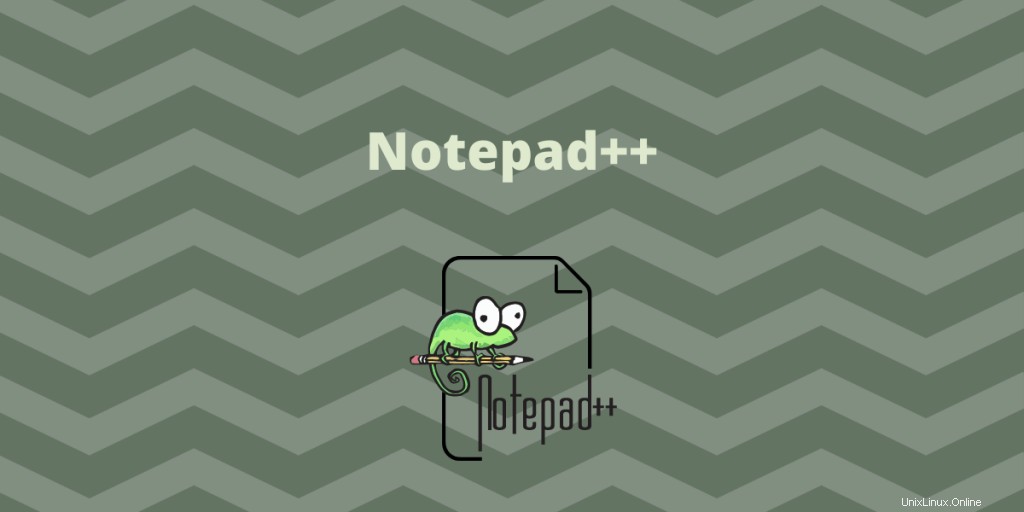
これは無料の(「言論の自由」や「ビールの無料」のように)ソースコードエディタであり、いくつかの言語をサポートするメモ帳の代替品です。 MSWindows環境で実行しています。
- LTspice
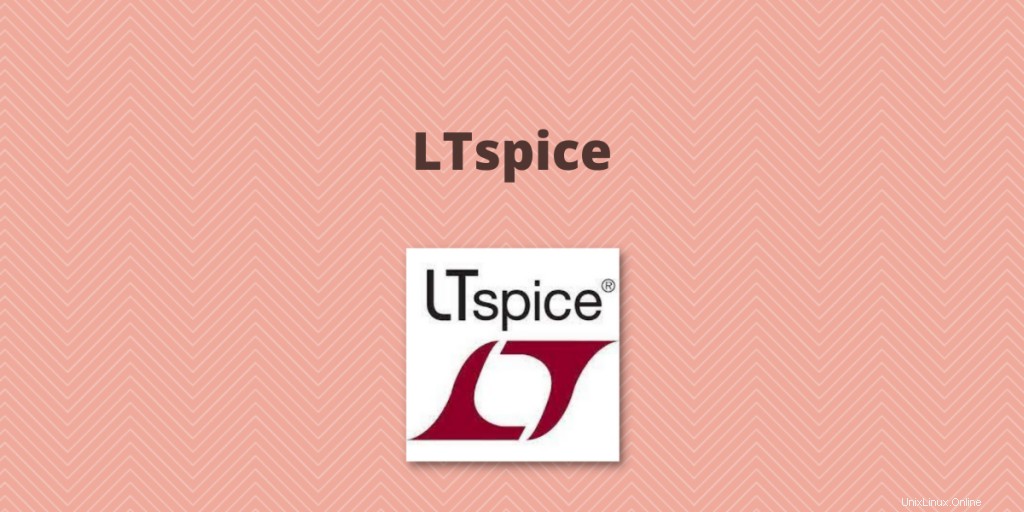
LTspiceシミュレータは、高性能SPICEシミュレーションソフトウェア、回路図キャプチャ、および波形ビューアです。また、アナログ回路のシミュレーションを容易にするための拡張機能とモデルもサポートしています。
- TinyCAD

回路を設計するための優れたオープンソースアプリケーションですが、Windowsでのみ使用できます。小さなアプリケーションですが、いくつかの.NETコンポーネントが組み込まれています。
- OneNote
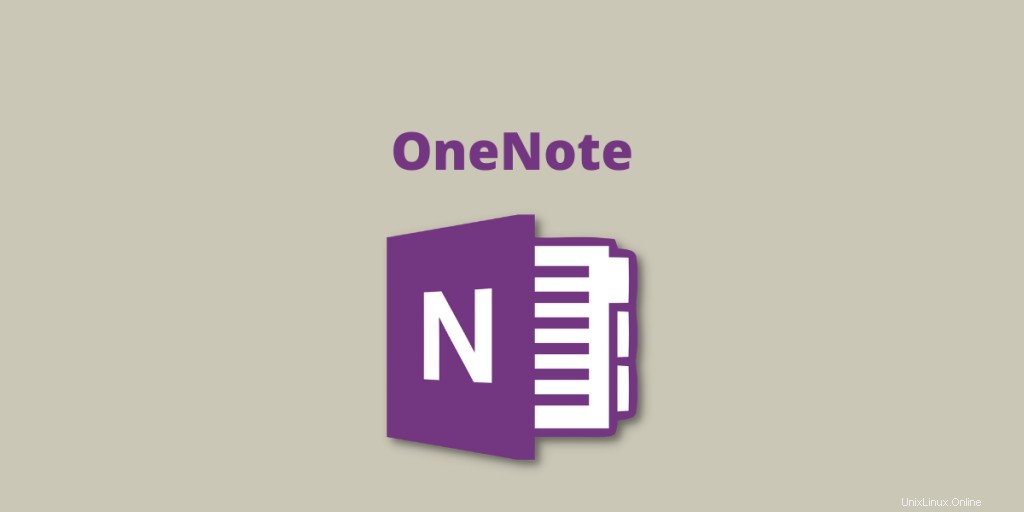
Microsoft OneNoteは、調査、メモ取り、および情報の保存用に設計されたアプリです。 EvernoteやDropboxPaperなどのアプリと同様に、テキストや画像を自由形式のドキュメントに保存して、非公開にしたり、他のユーザーと共有したりできます。
結論
この記事では、wineソフトウェアとそのUbuntuへのインストールについて学びました。後で、Windowsでネイティブに実行され、Ubuntuやその他のLinuxディストリビューションでも実行できるWineを使用して、広く使用されている重要なアプリケーションについても説明しました。
参考資料
Wineの詳細については、次のサイトを参照してください。
https://en.wikipedia.org/wiki/Wine_(software)
https://www.winehq.org/
https://help.ubuntu.com/community/Wine